ERREUR
ERREUR 000426 : Mémoire insuffisante
Message d’erreur
Lorsque vous effectuez des opérations relatives à l’exportation ou la sélection ou que vous utilisez un outil de géotraitement sur un jeu de données, le message d’erreur suivant est renvoyé :
Erreur : ERREUR 000426 : Mémoire insuffisante
Cause
Cette erreur peut se produire dans les cas suivants :
- traitement de jeux de données volumineux
- traitement en arrière-plan d’ un autre outil de géotraitement
Pour plus d’informations sur le message d’erreur, reportez-vous à la documentation suivante, 000426 : Mémoire insuffisante.
Solution ou alternative
Pour résoudre l’erreur, utilisez l’une des solutions suivantes (en fonction de l’origine du problème) et exécutez à nouveau l’outil ou recommencez l’opération.
A. Séparer des jeux de données volumineux en petits groupes
Cette méthode consiste à fractionner les classes d’entités en groupes de données plus petits et de stocker les données dans de nouvelles classes d’entités.
- Pour créer une classe d’entités dans ArcMap, cliquez avec le bouton droit sur le dossier désiré dans le volet Catalog (Catalogue) > New (Nouveau) > Feature Class (Classe d’entités).
- Dans la table des matières, cliquez avec le bouton droit sur la plus grande classe d’entités à fractionner, puis choisissez Open Attribute Table (Ouvrir la table attributaire).
- Dans la table attributaire, sélectionnez les entités du premier groupe.
- Cliquez avec le bouton droit sur la couche dans la table des matières > Data (Données) > cliquez sur Export Data (Exporter des données).
- Dans la boîte de dialogue Export Data (Exporter des données) sous Export (Exporter), cliquez sur Selected features (Entités sélectionnées) dans la liste déroulante.
- Pour Output feature class (Classe d’entités en sortie), sélectionnez la nouvelle classe d’entités créée à l’étape 1, puis cliquez sur OK.
- Répétez les étapes ci-dessus pour les groupes d’entités restants.
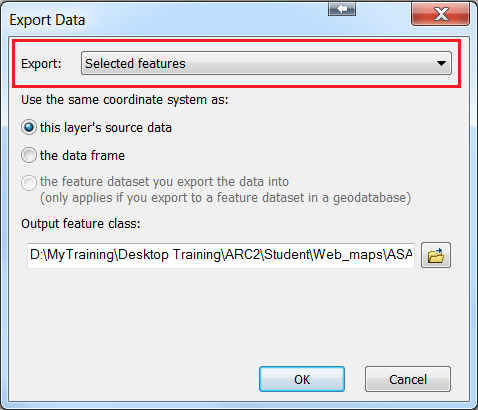
B. Découper les entités en petits groupes à l’aide de l’outil Grid Index Features (Entités de l’index du quadrillage)
Cette méthode découpe les entités à l’aide de l’outil Grid Index Features (Entités de l’index du quadrillage) .
- Dans ArcMap, exécutez l’outil de géotraitement Grid Index Features (Entités de l’index du quadrillage) (Geoprocessing (Géotraitement) > ArcToolbox > Cartography Tools (Outils de cartographie) > Data Driven Pages (Pages dynamiques) > Grid Index Features (Entités de l’index du quadrillage)).
- Dans la zone Output Feature Class (Classe d’entités en sortie), tapez le nom en sortie des entités de l’index du quadrillage en omettant les espaces.
- Dans la zone Input Features (Entités en entrée), sélectionnez la classe d’entités dans la liste déroulante.
- Tapez 10000 pour Polygon Width (Largeur du polygone) et Polygon Height (Hauteur du polygone) et sélectionnez Feet (Pied) comme unité dans la liste déroulante pour Polygon Width (Largeur du polygone) et Polygon Height (Hauteur du polygone).
- Cliquez sur OK pour ajouter la grille à la carte.
- Cliquez avec le bouton droit sur les cases de la grille sur la carte, puis cliquez sur Select Features (Sélectionner des entités).
- Dans le menu Geoprocessing (Géotraitement), cliquez sur l’outil Clip (Découper).
- Dans la zone Input Feature (Entité en entrée), sélectionnez la classe d’entités, puis la couche d’entités de l’index du quadrillage pour Clip Features (Entités de découpage).
- Nommez la classe d’entités en sortie et cliquez sur OK pour exécuter l’outil.
- Répétez les étapes 6 à 9 pour les autres cases de la grille.
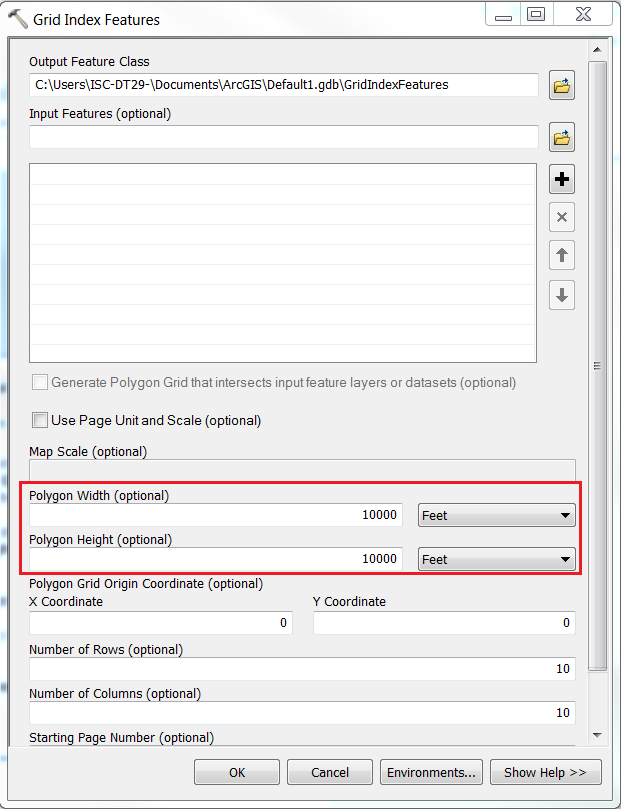
C. Extraire les jeux de données à l’aide de l’outil Create Fishnet (Créer un quadrillage)
Cet outil extrait une partie des données et exporte les sous-ensembles sous forme de nouveaux jeux de données.
- Pour exécuter l’outil Create Fishnet (Créer un quadrillage) , accédez à Geoprocessing (Géotraitement) > ArcToolbox > Data Management Tools (Outils de gestion des données) > Sampling (Echantillonnage) > Create Fishnet (Créer un quadrillage).
- Saisissez un nom et un emplacement pour Output Feature Class (Classe d’entités en sortie).
- Sélectionnez la classe d’entités pour Template Extent (Modèle d’étendue).
- Tapez la valeur désirée pour Number of Rows (Nombre de lignes) et Number of Columns (Nombre de colonnes).
- Pour le paramètre Geometry Type (Type de géométrie), sélectionnez POLYGON (POLYGONE), puis cliquez sur OK pour exécuter l’outil. La géométrie POLYGON (POLYGONE) forme une grille qui se superpose à tout jeu de données existant.
- Sélectionnez l’une des cases de la grille sur la carte, cliquez avec le bouton droit sur Select Features (Sélectionner des entités).
- Ouvrez la boîte de dialogue Select By Location (Sélectionner selon l’emplacement) (Selection (Sélection) > Select By Location (Sélectionner selon l’emplacement)).
- Définissez la classe d’entités comme la couche cible et la grille comme la couche source.
- Cochez la case Use selected features (Utiliser les entités sélectionnées), puis cliquez sur OK.
- Cliquez sur l’icône General tabular operations (Opérations tabulaires générales) > Export (Exporter) > Selected Records (Enregistrement sélectionnés). Cette étape exporte seulement les données sélectionnées.
- Répétez les étapes 7 à 10 pour chaque section afin d’exporter toutes les données.
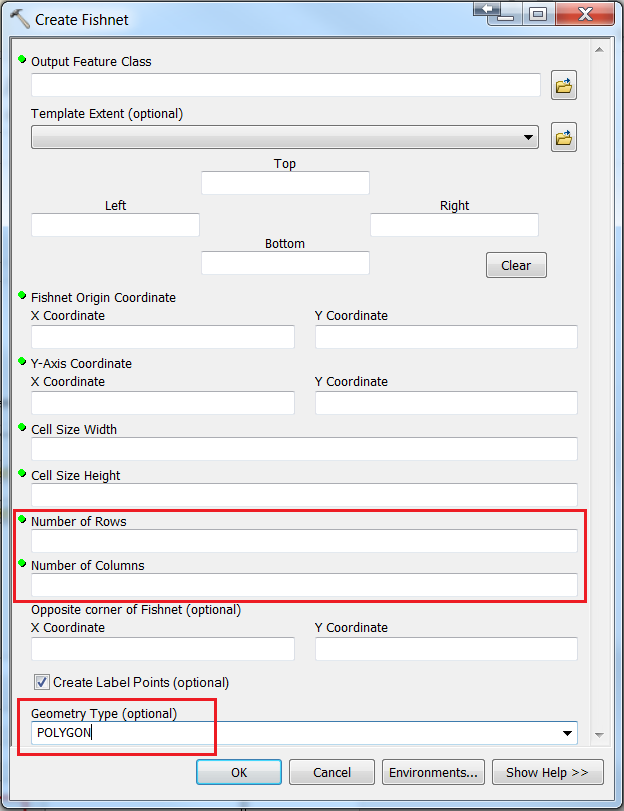
D. Désactiver le traitement en arrière-plan
D’autres outils de géotraitement en cours d’exécution en arrière-plan sollicitent la mémoire et peuvent entraîner l’échec d’une opération. Le fait de désactiver le traitement en arrière-plan des autres outils libère de la mémoire et permet l’exécution de l’opération désirée.
- Pour désactiver les traitements en arrière-plan, accédez à Geoprocessing (Géotraitement) > Geoprocessing Options (Options de géotraitement) .
- Désélectionnez la case à cocher Enable (Activer) dans la section Background Processing (Traitement en arrière-plan) et cliquez sur OK.
- Réexécutez l’outil ou l’opération qui n’aboutissait pas.

ID d’article:000014733
Obtenir de l’aide auprès des experts ArcGIS
Télécharger l’application Esri Support